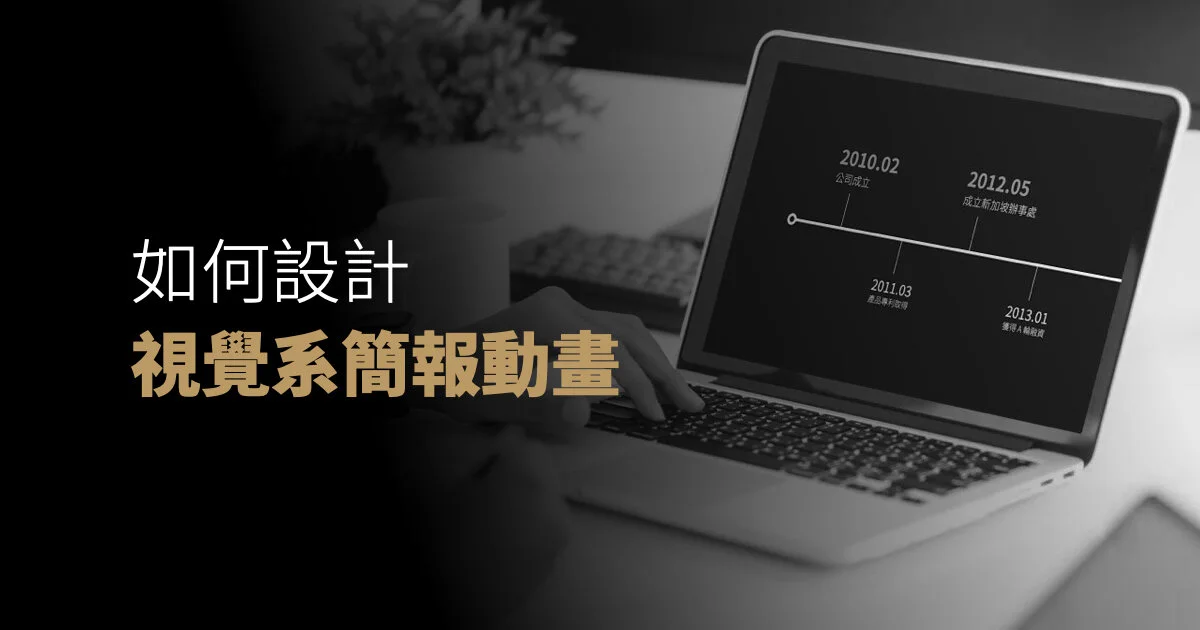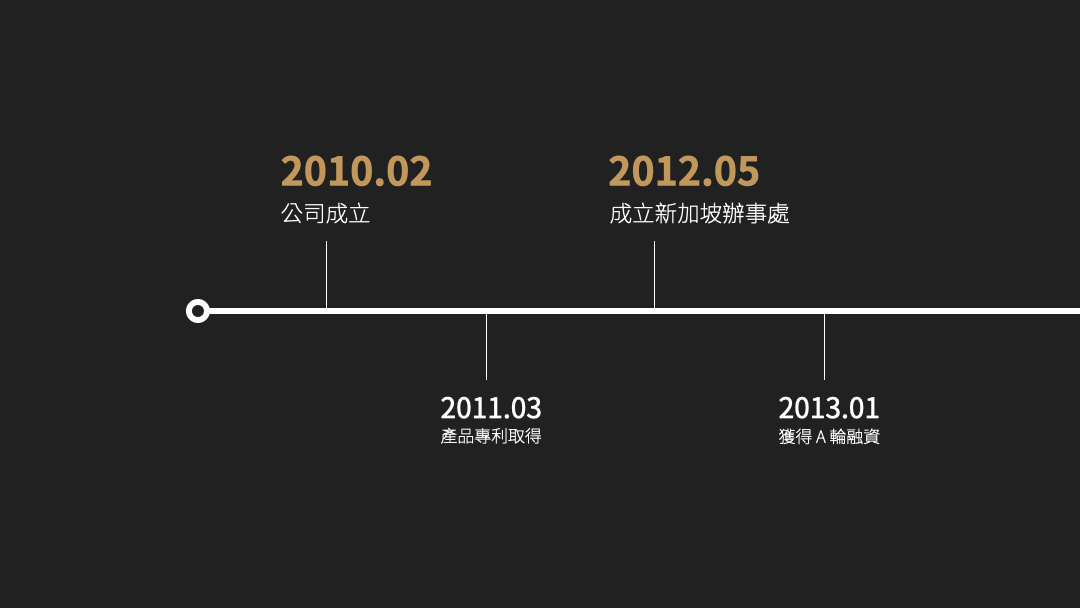好的簡報,可以為登台者增添幾分魅力。試想一下,今天若身為坐在台下的觀眾,看著台上淋漓盡致的呈現,心中不免會浮現 : 「這位講者準備得真好 ! 講得內容真棒 ! 」的正面評價。
所以,順暢的口語、視覺排版整齊到位、再加上一點畫龍點睛的動畫效果,能夠為簡報帶來實質助益,接下來,就要來談談有關「視覺系簡報動畫」要如何製作和使用。
「視覺系」這三個字其實其來有自,是源自於 1980 年代的日本獨立樂團,他們以誇張、華麗的服裝示人,搭配音樂創造出視覺與聽覺的雙重震撼。雖然視覺系本意是音樂表演的一種呈現方式,若套用回簡報動畫概念當中,就是「讓人眼睛為之一亮」的簡報動畫效果。不過,視覺系簡報動畫並不等於華麗或浮誇,在使用上同樣有簡報設計的大前提,也就是簡報目的。
舉例來說,今天要介紹公司十年來重要的發展里程碑,因為內容相當多,所以準備了兩頁投影片。為了能在換頁時不中斷觀眾的思路,讓觀眾順著報告邏輯繼續往下看,會需要兩種動畫來輔助,這兩個動畫分別是 : 繪製線條動畫和投影片推移動畫。為了達成「清楚」的簡報目的,我們先來理解簡報動畫的使用邏輯。
繪製線條的動畫
此動畫使用的是投影片中的物件動畫,在 Keynote 和 PowerPoint 兩個簡報軟體中都有,在 Keynote 中為「繪製線條」進入動畫,在 PowerPoint 中則可以用由從左至右的「擦去」進入動畫來替代。
此動畫的特色在於能夠清楚表現時間推進的感覺(如下示意圖),讓觀眾在第一時間理解時間的起始點和推進點,此時如果搭配對應的年份、資訊,便會相當清楚。
此時若要換頁來說明後續的時程發展,為了維持思路的流暢性,會建議搭配使用以下第二個動畫:「投影片推移轉場」。
投影片推移的動畫
投影片推移是一種轉場 / 過場效果,在 Keynote 中,可以選擇「推移」的過場效果 ; 在 PowerPoint 中,則是「推入」的轉場效果。
「推移」效果的特色,是在於可以無縫接軌的銜接前後兩頁投影片,以由左至右、或由上至下的方式呈現(如下示意圖),讓觀眾理解前後兩頁的投影片是有關連性、有時序安排的意義。
以上案例說明,顯示出使用視覺系簡報動畫並不是為了追求浮誇或戲劇化,而是為了提供觀眾更好的閱聽體驗,幫助觀眾強化對內容資訊的吸收,進而達成簡報設定的目標。
本文作者:寶渥核心講師 魯蓓蓓
本文出自:如何設計視覺系簡報動畫
責任編輯:BFA 簡報 編輯部